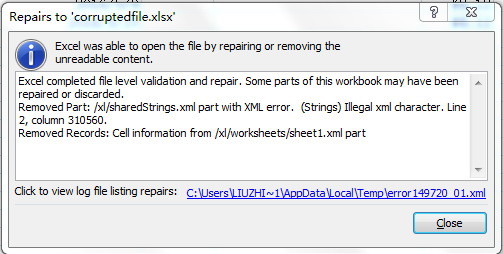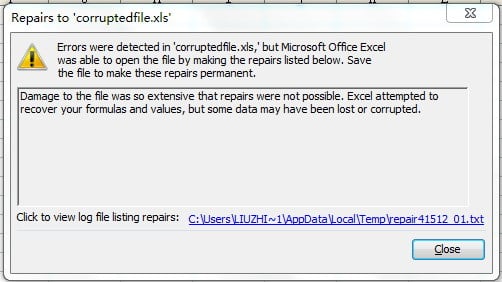அறிகுறி:
மைக்ரோசாஃப்ட் எக்செல் உடன் சேதமடைந்த அல்லது சிதைந்த எக்செல் எக்ஸ்எல்எஸ்எக்ஸ் கோப்பைத் திறக்கும்போது, பின்வரும் பிழை செய்தியைக் காணலாம்:
எக்செல் இல் படிக்க முடியாத உள்ளடக்கத்தைக் கண்டறிந்தது. இந்த பணிப்புத்தகத்தின் உள்ளடக்கங்களை மீட்டெடுக்க விரும்புகிறீர்களா? இந்த பணிப்புத்தகத்தின் மூலத்தை நீங்கள் நம்பினால், ஆம் என்பதைக் கிளிக் செய்க.
filename.xlsx என்பது சிதைந்த அல்லது சேதமடைந்த எக்செல் கோப்பின் பெயர்.
பிழை செய்தியின் மாதிரி ஸ்கிரீன் ஷாட் கீழே:
நீங்கள் “ஆம்” என்பதைத் தேர்வுசெய்தால், எக்செல் சிதைந்த எக்செல் கோப்பை சரிசெய்ய முயற்சிக்கும். இரண்டு சூழ்நிலைகள் உள்ளன, கீழே:
1. எக்செல் கோப்பை சரிசெய்ய முடியாது.
அவ்வாறான நிலையில், இது பின்வரும் பிழை செய்தியைக் காண்பிக்கும்:
கோப்பு வடிவம் அல்லது கோப்பு நீட்டிப்பு செல்லுபடியாகாததால் எக்செல் 'filename.xlsx' கோப்பை திறக்க முடியாது. கோப்பு சிதைக்கப்படவில்லை என்பதையும் கோப்பு நீட்டிப்பு கோப்பின் வடிவத்துடன் பொருந்துகிறது என்பதையும் சரிபார்க்கவும்.
filename.xlsx என்பது சிதைந்த அல்லது சேதமடைந்த எக்செல் கோப்பின் பெயர்.
பிழை செய்தியின் ஸ்கிரீன் ஷாட் கீழே:
2. எக்செல் கோப்பை சரிசெய்ய முடியும்.
அவ்வாறான நிலையில், இது பின்வரும் செய்தியைக் காண்பிக்கும்:
படிக்க முடியாத உள்ளடக்கத்தை சரிசெய்தல் அல்லது அகற்றுவதன் மூலம் எக்செல் கோப்பைத் திறக்க முடிந்தது.
செய்தியின் கீழ் பட்டியலிடப்பட்ட உள்ளடக்கங்கள் சரிசெய்யப்படுகின்றன அல்லது அகற்றப்படுகின்றன.
செய்தியின் மாதிரி ஸ்கிரீன் ஷாட் கீழே:
“மூடு” பொத்தானைக் கிளிக் செய்த பிறகு, எக்செல் நிலையான கோப்பைத் திறக்கும். இரண்டு சூழ்நிலைகள் உள்ளன:
நிலையான கோப்பில் சில தரவு மீட்கப்படுகின்றன, ஆனால் நிறைய தரவு எல்ost பழுது / மீட்பு செயல்முறைக்குப் பிறகு.
பழுதுபார்ப்பு / மீட்டெடுப்பு செயல்முறைக்குப் பிறகு நிலையான கோப்பில் உண்மையான தரவு எதுவும் இல்லை.
மைக்ரோசாஃப்ட் எக்செல் உடன் சேதமடைந்த அல்லது சிதைந்த எக்செல் எக்ஸ்எல்எஸ் கோப்பைத் திறக்கும்போது, இதே போன்ற பிழை செய்தியையும் நீங்கள் காண்பீர்கள்:
ஆவணம் சிதைந்துள்ளது மற்றும் திறக்க முடியாது. அதை முயற்சி செய்து சரிசெய்ய, திறந்த உரையாடல் பெட்டியில் திறந்த மற்றும் பழுதுபார்ப்பு கட்டளையைப் பயன்படுத்தவும், கேட்கும் போது தரவைப் பிரித்தெடுக்கவும் என்பதைத் தேர்ந்தெடுக்கவும்.
பிழை செய்தியின் மாதிரி ஸ்கிரீன் ஷாட் கீழே:
நீங்கள் “சரி” என்பதைத் தேர்வுசெய்தால், எக்செல் சிதைந்த எக்செல் கோப்பை சரிசெய்ய முயற்சிக்கும் மற்றும் பின்வரும் செய்தியைக் காண்பிக்கும்:
'Filename.xls' இல் பிழைகள் கண்டறியப்பட்டன, ஆனால் மைக்ரோசாஃப்ட் ஆபிஸ் எக்செல் கீழே பட்டியலிடப்பட்டுள்ள பழுதுபார்ப்புகளைச் செய்து கோப்பைத் திறக்க முடிந்தது. இந்த பழுதுகளை நிரந்தரமாக்க கோப்பை சேமிக்கவும்.
filename.xls என்பது சிதைந்த எக்ஸ்எல்எஸ் கோப்பு சரிசெய்யப்படுகிறது.
பழுதுபார்ப்பு முடிவு செய்தியின் கீழே பட்டியலிடப்படும்.
செய்தியின் மாதிரி ஸ்கிரீன் ஷாட் கீழே:
“மூடு” பொத்தானைக் கிளிக் செய்த பிறகு, எக்செல் நிலையான கோப்பைத் திறக்கும். இருப்பினும், நிறைய தரவு எல்ost பழுது / மீட்பு செயல்முறைக்குப் பிறகு.
துல்லியமான விளக்கம்:
உங்கள் எக்செல் கோப்பு சிதைந்ததும், சில பகுதிகள் எக்செல் மூலம் அடையாளம் காண முடியாததும், எக்செல் இந்த பிழை செய்தியைப் புகாரளித்து அதை சரிசெய்ய முயற்சிக்கும். இருப்பினும், எக்செல் வரம்பை மீட்டெடுக்கும் திறன் காரணமாக, பழுதுபார்ப்பு / மீட்டெடுப்பு செயல்முறைக்குப் பிறகு, உண்மையான தரவு எதுவும் மீட்கப்படாது அல்லது நிறைய தரவு எல்ost.
தீர்வு:
நீங்கள் பயன்படுத்தலாம் DataNumen Excel Repair சிதைந்த எக்செல் கோப்பை மீட்டெடுக்க, இது எக்செல் விட அதிகமான தரவை மீட்டெடுக்கும்.
மாதிரி கோப்பு 1:
சிதைந்த எக்ஸ்எல்எஸ் கோப்பு: பிழை 4.xlsx
எக்செல் உள்ளமைக்கப்பட்ட பழுதுபார்ப்பு செயல்பாட்டின் மூலம், கோப்பை சரிசெய்ய எக்செல் தவறிவிட்டது.
உடன் DataNumen Excel Repair: 100% தரவை மீட்டெடுக்க முடியும்.
கோப்பு சரி செய்யப்பட்டது DataNumen Excel Repair: பிழை 4_fixed.xls
மாதிரி கோப்பு 2:
சிதைந்த எக்ஸ்எல்எஸ் கோப்பு: பிழை 3_1.xlsx
எக்செல் உள்ளமைக்கப்பட்ட பழுதுபார்ப்பு செயல்பாட்டுடன், 0% செல் தரவை மீட்டெடுக்க முடியும்.
உடன் DataNumen Excel Repair: 61% தரவை மீட்டெடுக்க முடியும்.
கோப்பு சரி செய்யப்பட்டது DataNumen Excel Repair: பிழை 3_1_fixed.xls
மாதிரி கோப்பு 3:
சிதைந்த எக்ஸ்எல்எஸ் கோப்பு: பிழை 3_2.xlsx
எக்செல் உள்ளமைக்கப்பட்ட பழுதுபார்ப்பு செயல்பாட்டுடன், 0% செல் தரவை மீட்டெடுக்க முடியும்.
உடன் DataNumen Excel Repair: 36% தரவை மீட்டெடுக்க முடியும்.
கோப்பு சரி செய்யப்பட்டது DataNumen Excel Repair: பிழை 3_2_fixed.xls
மாதிரி கோப்பு 4:
சிதைந்த எக்ஸ்எல்எஸ் கோப்பு: பிழை 3_4.xlsx
எக்செல் உள்ளமைக்கப்பட்ட பழுதுபார்ப்பு செயல்பாட்டுடன், 0% செல் தரவை மீட்டெடுக்க முடியும்.
உடன் DataNumen Excel Repair: 16.7% தரவை மீட்டெடுக்க முடியும்.
கோப்பு சரி செய்யப்பட்டது DataNumen Excel Repair: பிழை 3_4_fixed.xls
மாதிரி கோப்பு 5:
சிதைந்த எக்ஸ்எல்எஸ் கோப்பு: பிழை 3_5.xlsx
எக்செல் உள்ளமைக்கப்பட்ட பழுதுபார்ப்பு செயல்பாட்டுடன், 0% செல் தரவை மீட்டெடுக்க முடியும்.
உடன் DataNumen Excel Repair: 95% தரவை மீட்டெடுக்க முடியும்.
கோப்பு சரி செய்யப்பட்டது DataNumen Excel Repair: பிழை 3_5_fixed.xls
மாதிரி கோப்பு 6:
சிதைந்த எக்ஸ்எல்எஸ் கோப்பு: பிழை 3_7.xlsx
எக்செல் உள்ளமைக்கப்பட்ட பழுதுபார்ப்பு செயல்பாட்டுடன், 0% செல் தரவை மீட்டெடுக்க முடியும்.
உடன் DataNumen Excel Repair: 5% தரவை மீட்டெடுக்க முடியும்.
கோப்பு சரி செய்யப்பட்டது DataNumen Excel Repair: பிழை 3_7_fixed.xls
மாதிரி கோப்பு 7:
சிதைந்த எக்ஸ்எல்எஸ்எக்ஸ் கோப்பு: பிழை 2_1.xlsx
எக்செல் உள்ளமைக்கப்பட்ட பழுதுபார்ப்பு செயல்பாட்டுடன், 50% செல் தரவை மீட்டெடுக்க முடியும்.
உடன் DataNumen Excel Repair: 89% செல் தரவை மீட்டெடுக்க முடியும்.
கோப்பு சரி செய்யப்பட்டது DataNumen Excel Repair: பிழை 2_1_fixed.xls
மாதிரி கோப்பு 8:
சிதைந்த எக்ஸ்எல்எஸ் கோப்பு: பிழை 2_2.xls
எக்செல் உள்ளமைக்கப்பட்ட பழுதுபார்ப்பு செயல்பாட்டுடன், 50% செல் தரவை மீட்டெடுக்க முடியும்.
உடன் DataNumen Excel Repair: 100% தரவை மீட்டெடுக்க முடியும்.
கோப்பு சரி செய்யப்பட்டது DataNumen Excel Repair: பிழை 2_2_fixed.xlsx